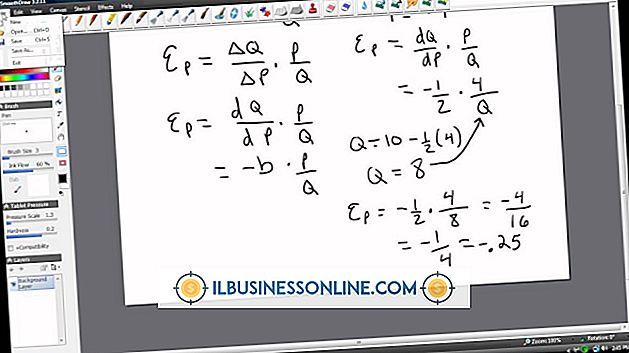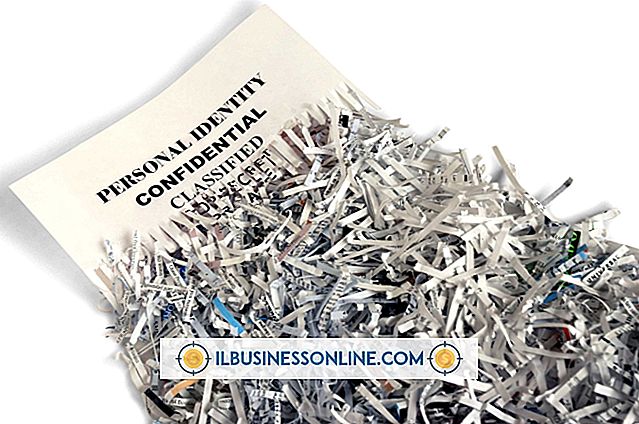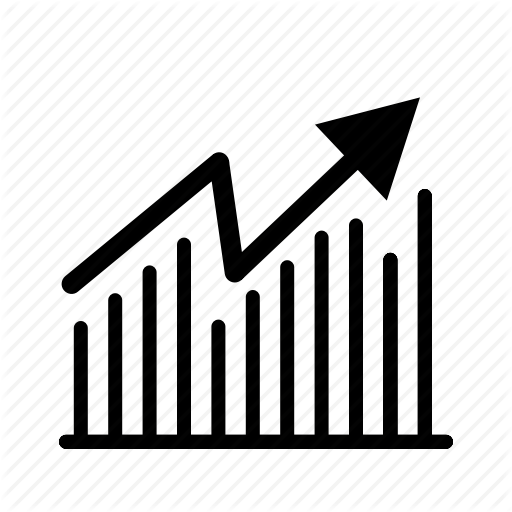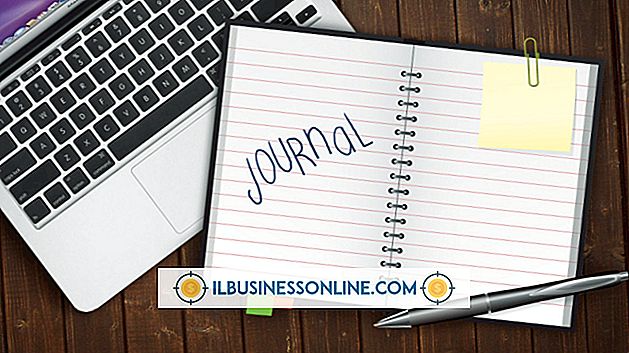Cómo usar Skype con Norton
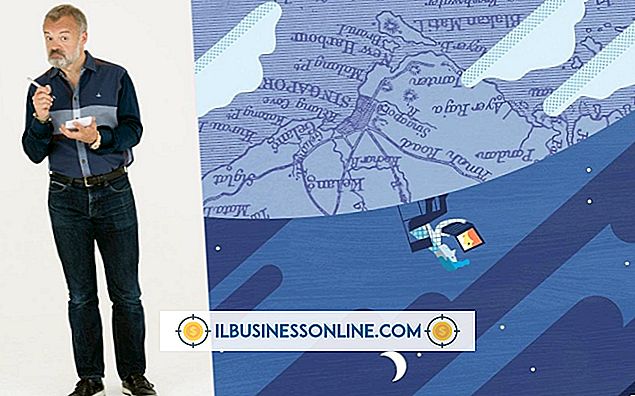
De forma predeterminada, Norton Personal Firewall de Symantec bloquea los servicios de Internet que podrían permitir que personas o software peligrosos accedan a su computadora. Skype es uno de esos servicios, probablemente considerado una amenaza debido a sus características potencialmente explotables, como la capacidad de transferir archivos a través de una ventana de mensajería instantánea. Si no está preocupado por los posibles riesgos y desea utilizar Skype para conversar con amigos y familiares, puede configurar el Firewall de Norton para permitir el acceso a la aplicación de comunicación.
1.
Asegúrate de que Skype esté completamente cerrado. Abra el Administrador de tareas haciendo clic derecho en un área en blanco de la barra de tareas y seleccionando "Administrador de tareas" o presionando "Ctrl-Shift-Esc". Vaya a la pestaña "Procesos" y haga clic en "Skype.exe". Haga clic en "Finalizar proceso" y luego haga clic en "Sí" para confirmar que desea detener Skype. Cierre la ventana del Administrador de tareas.
2.
Haga clic en "Inicio" y escriba "norton" en el cuadro de búsqueda en la parte inferior del menú Inicio. Seleccione el paquete de seguridad Norton instalado en su computadora, como Norton Internet Security.
3.
Seleccione "Estado y configuración" en el panel izquierdo y elija "Personal Firewall" en la ventana principal. Haga clic en el botón "Configurar" en la esquina inferior derecha.
4.
Asegúrese de que está en la pestaña Firewall. Haga clic en "Skype" en la lista de servicios y luego haga clic en "Permitir todos los accesos".
5.
Haga clic en "Aceptar" o "Guardar" para aplicar los cambios y cerrar las ventanas de Norton. Reinicie Skype.